电脑时间不准怎么调呢?每次开机时间总是不对,调整过来又变回去,真是让人抓狂。其实是设置方法不太对哦,这时候就需要使用文中第二种自动获取时间的方法,使电脑时间与网络时间同步就可以啦。
大家都知道电脑时间是指网络时间,同北京时间同步,应该是很正确的。但是在电脑主板中的电池没有电了更换过之后电脑时间就不准了,这是怎么回事呢?有什么解决方法吗?下面,就跟随小编来看看吧
1、鼠标点击开始菜单右下角时钟文字 ,点击更改日期和时间设置...

电脑时间不准怎么调电脑图解1
2、点击更改时间和日期按钮。

电脑时间不准怎么调电脑图解2
3、在此对话框中手动设置时间, 点击确定完成。
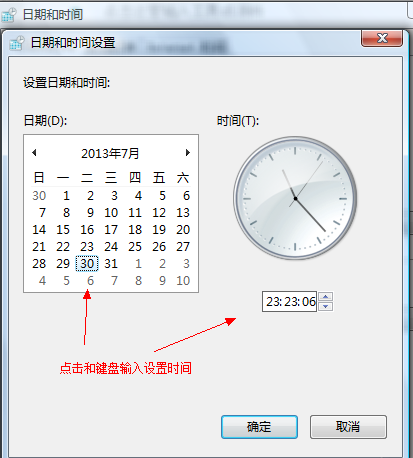
校准电脑时间电脑图解3
方法二:自动设置
在联网的情况下可以自动获取时间。
1、首先执行方法一中的第一步,在对话框中选择 Internet 时间页签,然后点击更改设置按钮。

校准电脑时间电脑图解4
2、勾选与Internet 时间服务器同步,点击立即更新。服务器下拉列表中的时间服务器地址可以任选。

系统时间电脑图解5
3、更新完毕,显示同步成功。

系统时间电脑图解6
Copyright ©2018-2023 www.958358.com 粤ICP备19111771号-7 增值电信业务经营许可证 粤B2-20231006